Diferencia entre revisiones de «Backup MBR mediante o programa BootSave/BootRest»
Ir a la navegación
Ir a la búsqueda
(Sin diferencias)
|
Revisión actual del 10:22 20 oct 2009
Backup MBR mediante o programa BootSave/BootRest
Neste apartado empregaremos o programa BootSave/BootRest (Ver manual de uso) pola súa simplecidade e facilidade na copia. O procedemento é o seguinte:
- Imos partir dun disco duro particionado do seguinte xeito:
- 8 particións.
- As particións 1, 2 e 3 -como indican os seus números- a priori son primarias xa que pode existir 1 estendida.
- A partición 3 será estendida.
- As particións 5, 6, 7, 8 e 9 -como indican os seus números- son lóxicas.
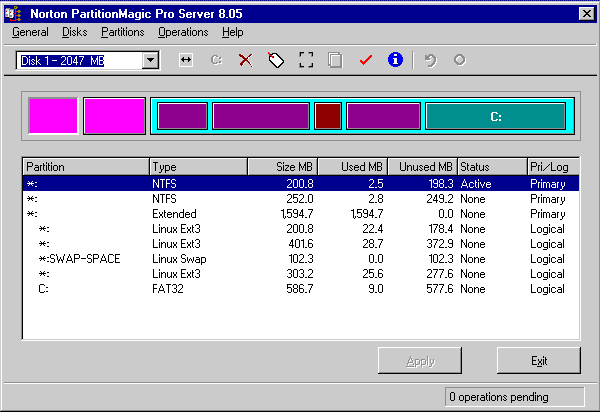
- Lanzamos un Live-CD co programa BootSave/BootRest identificado no mesmo como MBR Save & Restore, como podemos apreciar na seguinte imaxe,
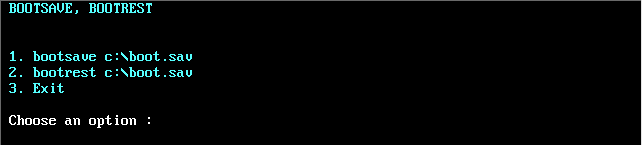
- Eliximos a opción 1 é automaticamente gárdase a copia de seguridade do MBR en c:\ nun arquivo chamado boot.sav -Temos que ter en conta que C: é a primeira partición FAT que atope o Live-CD -no caso que nos ocupa é a partición lóxica, número 9, co sistema de ficheiros FAT32-, co cal unha vez apagada a computadora a copia do MBR quedará gardada en C:\boot.sav
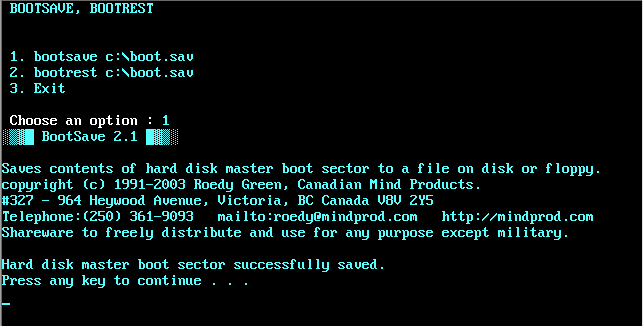
- Prememos calquera tecla para continuar e saimos do programa. A continuación podemos comprobar como o arquivo está gardado en C:\
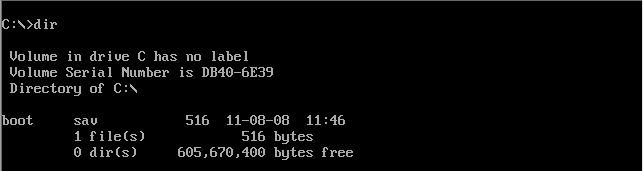
- Podemos facer outra copia do arquivo c:\boot.sav nunha unidade disqueteira, existente na computadora, da cal facemos o backup do MBR. O live-cd atopa a unidade A: existente na computadora como b:, co cal procedemos a facer a copia como na seguinte imaxe:
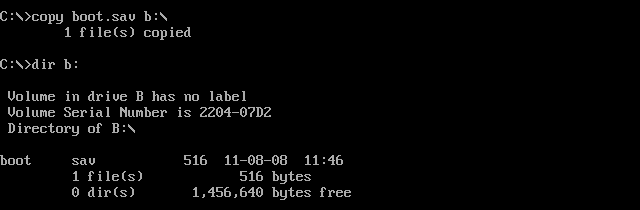
Así como fixemos a copia en b:, teremos a posibilidade de facer máis copias noutras unidades ou dispositivos usb. - Agora imos comprobar que podemos restaurar a copia do MBR creada no caso de perda do mesmo ou de perda de información na táboa de particións . Para isto procedemos a borrar a táboa de particións mediante o Ranish Partition Manager e a gardar o novo MBR sen ningunha partición existente no disco duro previamente particionado,
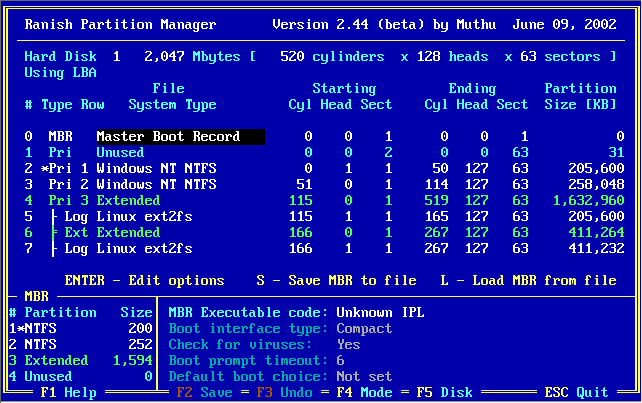
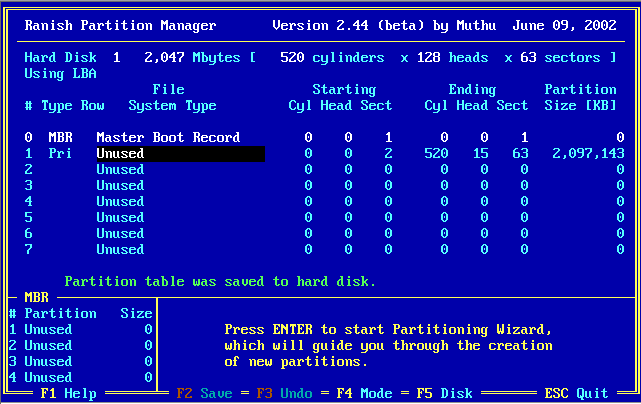
- Procedemos a restaurar o MBR orixinal, co cal lanzamos de novo o live-cd co MBR Save & Restore e deberiamos escoller agora a opción 3, así saimos a un terminal de MS-DOS onde é posible restaurar o MBR.
Agora o que facemos é restaurar dende a disqueteira recoñecida polo live-cd como b: como amosa a seguinte imaxe:
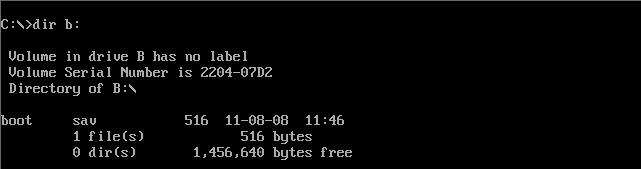
- Executamos o seguinte comando: bootrest b:\boot.sav para restablecer a copia que tiñamos feita anteriormente dende c: e xa temos restaurado o MBR.
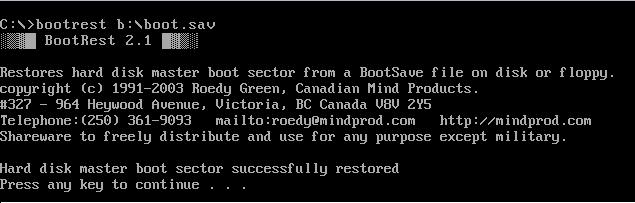
Pulsamos calquera tecla para continuar e saímos.
Xa temos restaurada a copia do MBR. - Comprobamos que temos ben o MBR con calquera programa de particionamento,
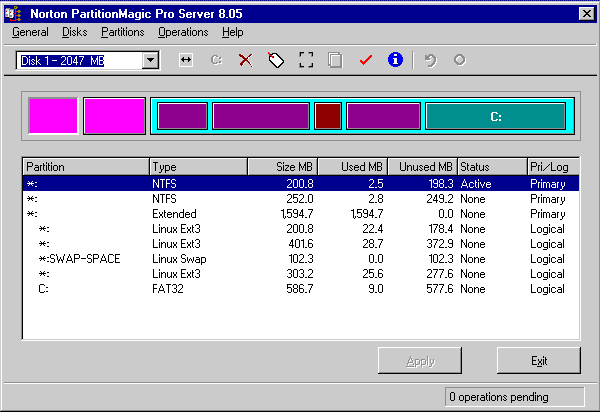
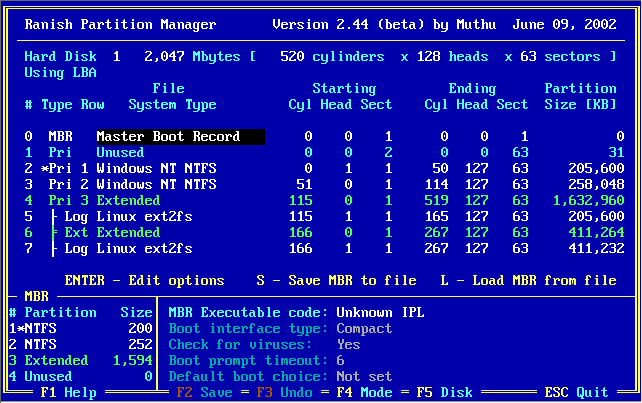
Ademais xa poderiamos volver a traballar de igual xeito coa computadora como o faciamos previamente ao borrado do MBR.
--ricardofc 20 out 2009